Comment réinitialiser votre iPhone ou iPad aux paramètres d’usine
La réinitialisation de votre iPhone ou iPad à ses paramètres d'usine est une tâche simple mais importante. Vous devrez peut-être effacer votre iPhone avant de le vendre, pour corriger des bugs ou simplement recommencer avec l'appareil à partir de zéro. Voici un guide complet sur la réinitialisation d'usine de votre iPhone en toute sécurité.
Préparez votre iPhone ou iPad pour une réinitialisation d'usine
Il y a quelques étapes à suivre avant de réinitialiser votre iPhone aux paramètres d'usine. Lors de la réinitialisation de l'appareil, vous voulez vous assurer de le faire correctement, ces étapes importantes sont donc indispensables.
Avant d'appuyer sur le gros bouton Effacer le contenu et réinitialiser , vous devrez sauvegarder votre iPhone, désactiver Find My sur l'appareil et désactiver l'authentification à deux facteurs d'Apple .
Vous pouvez ignorer la dernière étape (désactivation de l'authentification à deux facteurs) si vous disposez d'un autre appareil Apple que vous pouvez utiliser dans le processus de vérification.
Étape 1. Sauvegardez votre iPhone ou iPad
Avant de réinitialiser votre iPhone ou iPad aux paramètres d'usine, vous devez sauvegarder vos données iOS à partir de l'appareil. Cela vous permet de restaurer facilement l'appareil ou de déplacer vos contacts, applications et paramètres vers un nouvel appareil après avoir nettoyé l'ancien.
Vous pouvez sauvegarder vos données directement sur iCloud, ou vous pouvez sauvegarder sur un Mac ou un PC Windows avec iTunes installé. Le processus sur votre téléphone est beaucoup plus simple, mais il nécessite une bonne quantité d'espace iCloud .
Étape 2. Désactivez Find My
La prochaine étape à effectuer avant d'effacer votre iPhone ou iPad consiste à désactiver la fonction Localiser sur l'appareil. Sans désactiver le paramètre, votre iPhone se verrouille une fois que vous l'avez réinitialisé et vous ne pourrez pas l'utiliser comme d'habitude.
Voici ce qu'il faut faire si vous devez désactiver Find My:
- Allez dans Paramètres et appuyez sur votre nom en haut de la liste des options.
- Sélectionnez Localiser dans les options du menu.
- Désactivez Localiser mon iPhone .
- Vous serez invité à entrer votre mot de passe iCloud pour le désactiver.
Étape 3. Restaurer les paramètres d'usine
Tout comme la sauvegarde de votre appareil, il existe deux façons d'effacer votre iPhone ou iPad: soit directement sur votre appareil, soit à l'aide d'un ordinateur. Encore une fois, il est probablement plus facile de le faire directement depuis votre iPhone.
Utilisation de votre iPhone ou iPad
Il est assez simple de réinitialiser votre iPhone aux paramètres d'usine à partir de l'appareil lui-même.
Accédez à Paramètres > Général > Réinitialiser . Pour restaurer votre appareil aux paramètres d'usine, appuyez sur Effacer tout le contenu et les paramètres . Vous pouvez utiliser les autres options pour simplement effacer certains paramètres ou contenus de votre iPhone ou iPad.
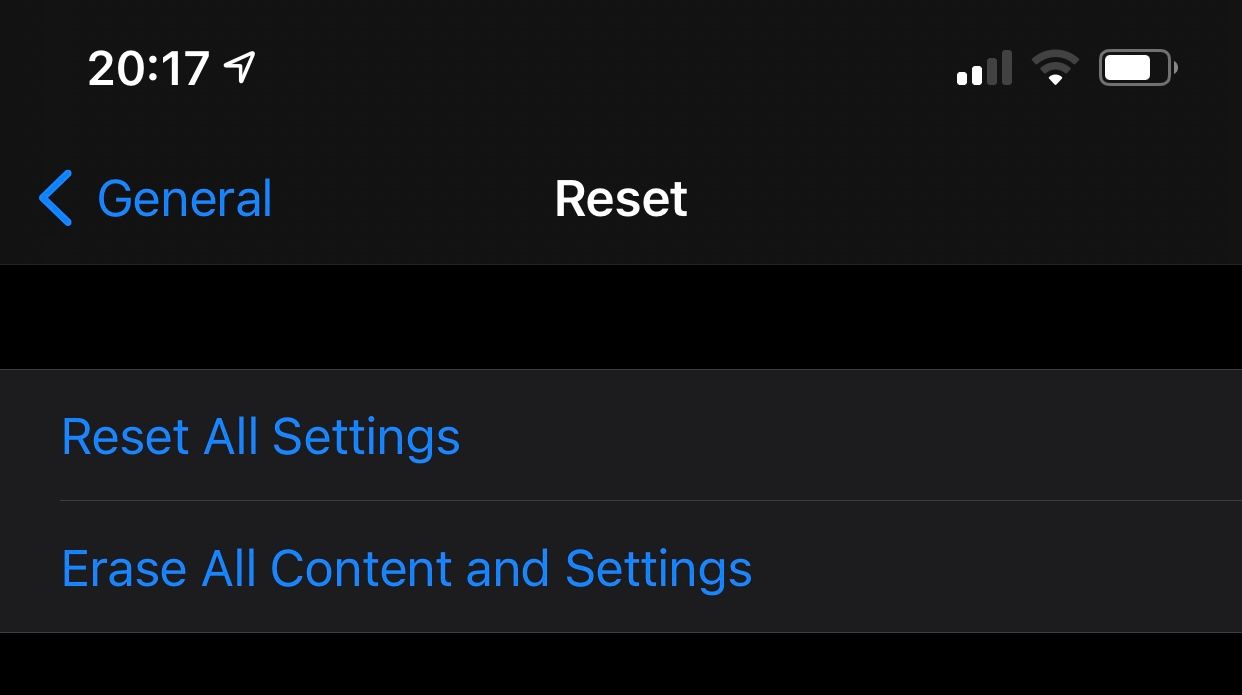
Puisque vous devriez juste avoir effectué une sauvegarde, vous pouvez appuyer sur Effacer maintenant . Si vous n'avez pas sauvegardé, ce serait le bon moment pour le faire en appuyant sur Sauvegarder puis effacer , ou vous pouvez ignorer cela si vous ne vous inquiétez pas pour une sauvegarde.
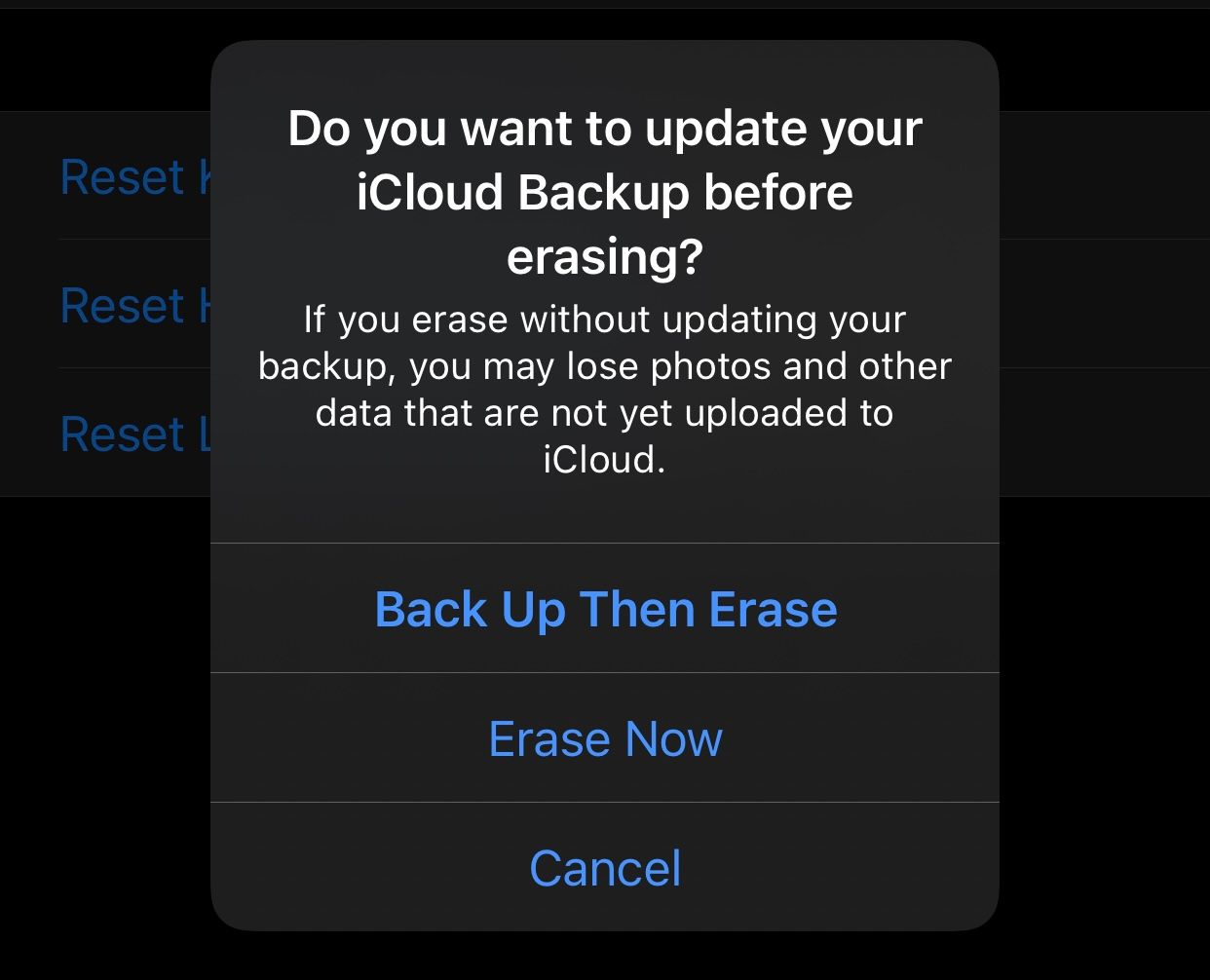
Si vous avez un mot de passe sur votre appareil, vous verrez une invite pour le saisir. Dans la boîte de dialogue qui s'affiche pour confirmer que vous êtes sur le point d'effacer votre iPhone, appuyez sur Effacer . Jusqu'à ce point, il est toujours possible de quitter le processus sans effacer votre appareil.
Une autre boîte de dialogue apparaîtra pour confirmer que vous souhaitez continuer. Une fois que vous appuyez à nouveau sur Effacer , vous ne pouvez plus revenir en arrière.
Vous devriez voir un écran blanc avec le logo Apple noir et pouvez garder un œil sur la barre de progression. Une fois vos données effacées, votre téléphone redémarrera et vous serez invité à suivre les étapes de configuration d'un nouvel appareil. (C'est là que votre sauvegarde sera utile.)
Utiliser un Mac
Tout comme le processus de sauvegarde, Apple a conçu le processus de réinitialisation pour être vraiment facile sur un Mac:
- Connectez votre iPhone à votre Mac à l'aide d'un câble Lightning vers USB.
- Ouvrez le Finder et sélectionnez votre appareil dans Emplacements dans la barre latérale.
- Sélectionnez Général dans la barre en haut de la fenêtre.
- Juste en haut, sous Logiciel, vous avez la possibilité de restaurer l'iPhone .
- Dans la fenêtre, cliquez à nouveau sur Restaurer pour confirmer le processus.
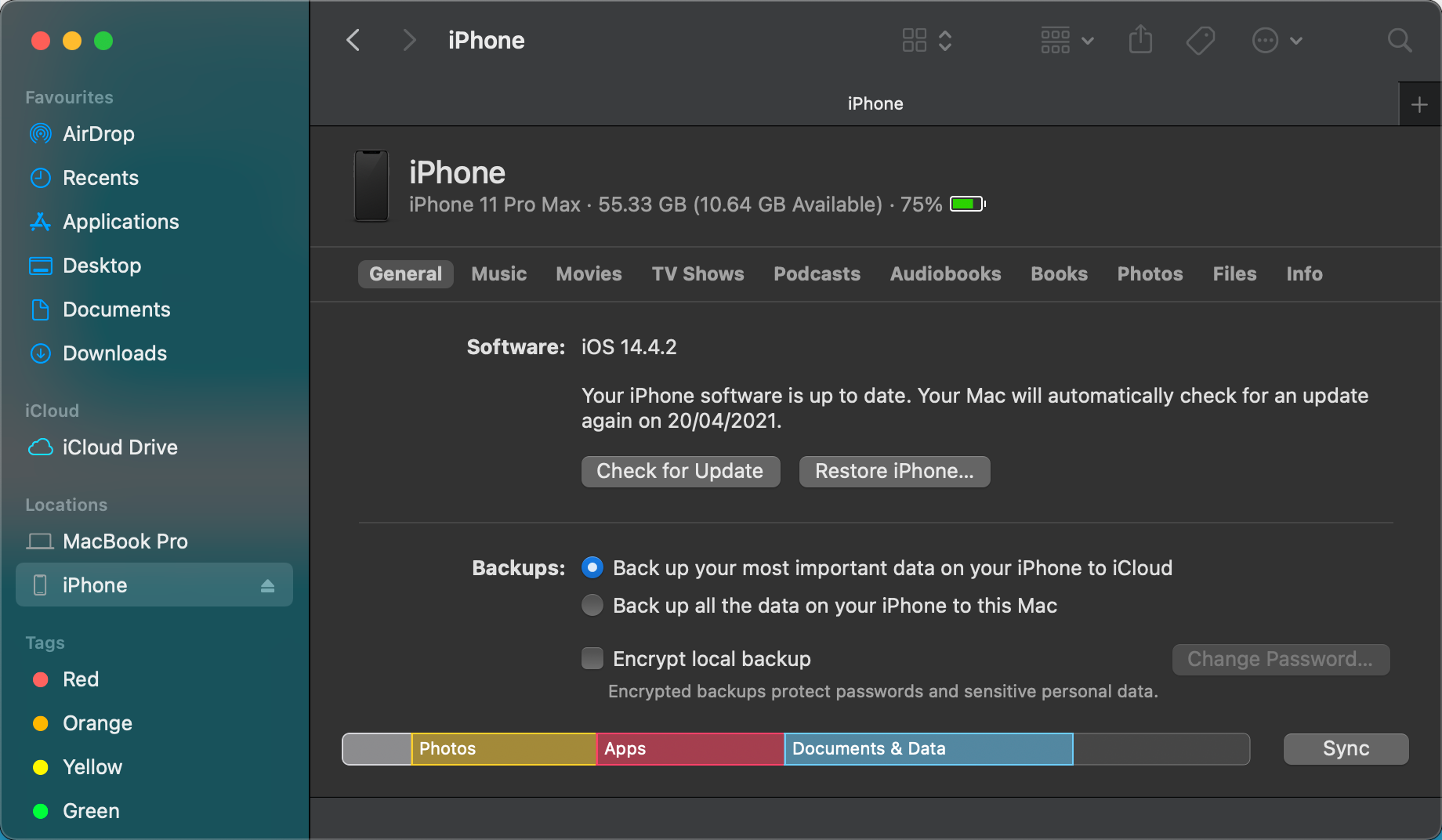
Utilisation d'un ordinateur Windows
Si votre appareil fonctionne normalement, revenir aux paramètres d'usine à l'aide d'iTunes est également une tâche assez simple.
Ouvrez iTunes sur votre ordinateur Windows et connectez votre appareil à l'aide d'un câble USB. Si vous y êtes invité, entrez votre mot de passe ou acceptez l'invite indiquant Faire confiance à cet ordinateur . Cliquez ensuite sur l'icône de l'appareil pour ouvrir le panneau Résumé de l'iPhone ou de l'iPad.
Dans le panneau Résumé, cliquez sur Restaurer . Vous serez invité à sauvegarder votre appareil. Si vous venez de le sauvegarder, vous pouvez cliquer sur Ne pas sauvegarder. (Si vous n'avez pas sauvegardé, c'est une bonne occasion de le faire.)

Cliquez sur Restaurer (ou Restaurer et mettre à jour si une nouvelle version d'iOS est disponible) pour confirmer.
Comment restaurer votre sauvegarde
Maintenant que votre iPhone ou iPad a été rétabli à ses paramètres d'origine, vous pouvez restaurer votre sauvegarde à partir de l'incarnation précédente de votre appareil. Encore une fois, vous pouvez le faire directement sur votre appareil ou en utilisant un ordinateur.
Votre iPhone, restauré
C'est tout ce qu'il faut pour réinitialiser votre iPhone ou iPad aux paramètres d'usine. Ce n'est pas difficile si vous avez suivi toutes les étapes pour vous assurer que le processus se déroule comme prévu. Et, tant que vous avez sauvegardé votre appareil, vous pouvez tout restaurer facilement.
